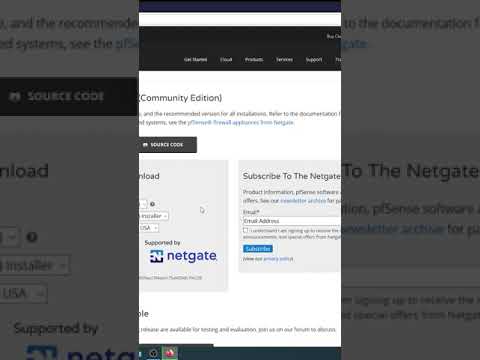Mu uus sõber Sue küsis mu teisel päeval, kuidas kohandada Windows XP-s ikoone, nii et ma arvasin, et kirjutan kõik ikoonide muutmise viisid nii sisseehitatud meetodite kui ka täiendava tarkvara abil.
Minu arvuti, minu dokumentide ja prügikonokumentide muutmine käsitsi
Paremklõpsake töölauale ja valige Properties (Atribuudid), seejärel klõpsake vahekaardil Desktop (töölauariba) nuppu Customize Desktop (Kohanda töölauda).



Muutke konkreetsete kaustade ikoone käsitsi
Saate muuta paljude kaustade ikooni, paremklõpsates kaustal ja valides Properties (Atribuudid) ja klõpsates vahekaardil Customize (Kohandamine) valikut Change Icon (Muuda ikooni).

[.ShellClassInfo] IconFile=%SystemRoot%system32SHELL32.dll IconIndex=20
Võite käsitsi faili luua või redigeerida, kui soovite, dialoogide kasutamise asemel. IconFile-reale saab kohandada, et viidata kohandatud ikoonifailile. Kui suunate.ico faili, peaksite selle asemel muutma IconIndexi rida 0-le.
Pange tähele, et see ei ole kõigile kaustadele saadaval, näiteks ei saa te seda Windowsi kausta ikooni muutmiseks kasutada.
IColorFolder Skinsi kasutamine spetsiifiliste kaustade hõlpsaks kohandamiseks
Võite kasutada eelnevalt läbi vaadatud rakendust iColorFolder, et laadida värvilisi kaustu, mida saab teatud kaustadele rakendada. Võite selle tööriista abil ka vaikimisi kausta ikooni määrata.


Eemaldatavate draivide spetsiifiliste ikoonide käsitsi seadmine
Saate luua uue faili nimega autorun.inf mis tahes välgu või USB-draivi root ja seejärel lisada sellele järgmine sektsioon:
[autorun] icon=autorun.ico
Märkate, et ikoonifaili seadistatakse autorun.ico, mis tähendab seda faili töötamiseks, et peate ikoone fail ümber nimetama ja selle lisama ka draivi juurtele:


Regulaarsete failitüüpide ikoonide muutmine
Kui soovite muuta kõigi nende.txt-failide ikooni, mille olete mööda pannud, saate seda teha, minnes veel mõnda teise dialoogi (näib, nagu oleks võinud neid ühes kohas korraldada)
Avage Windows Exploreri koopia ja seejärel menüüs Tööriistad kaustade valikud.



Rakenduse otseteede ikoonide muutmine
Saate kohandada kõigi rakenduste ikoonide ikooni, olgu see siis algusmenüüs, kiirkäivitamisel või töölaual, paremklõpsates otseteed ja valides omadused, seejärel kasuta otseteede vahekaardil menüüd "Muuda ikooni".

Kasutage Windows Vista stiili draivi ikoone
Võite ka Windows XP draiverikooni kohandada, et anda neile samasugune Vista ribaribalugu, mis näitab kettaruumi.

Eri ikoonide muutmine nagu juhtpaneel, draivid, kaustad, printerid jms
Kui soovite muuta ühes kohas kõik erinevad ikoonid, võite kasutada tasuta rakenduse IconTweaker rakendust, mis võimaldab teil muuta peaaegu ikooni Windows XP-s.
Klõpsake vasakpoolse paneeli ümmarguse "ikoonide" ikoonil ja seejärel võite kohandada mis tahes sisseehitatud ikoone … klõpsake lihtsalt nupul Muuda.


Laadige IconTweaker alla icontweaker.comist
Niisiis, kust ma saan tasuta ikoone?
Peamine asi, mida soovite veebis ikoonide leidmisel arvesse võtta, on see, et need on zip-failis ja asuvad.ico-vormingus. Ilmselt kõige paremini vältida ikoone, mis on pakitud.exe-failidesse, kui te neid kõigepealt ei skaneeri.
Siin on mõned lingid mõne hea ikooni kohta, kaks teist linki on tänu Scottile, meie foorumi moderaatorile ja tuntud teema tweakerile.
WinCustomize ikoone
IconFactory ikoonid
VistaIcons.com
Võite otsida ka XP ikoonide jaoks Deviantart.com-i
Kui olete ikoonid alla laadinud, peaksite need salvestama ühte kausta, mida te ükskõikselt ei vii. Hea standardiks oleks kausta oma ikkagi kausta nimega "ikoonid" ja seejärel panna kõik ikoonid sinna sisse. Nii ei liigu te neid ja seejärel keerutate oma kohandatud ikoone.
Olen huvitatud kuulda oma mõtteid ja täiendavaid trikke kommentaarides.